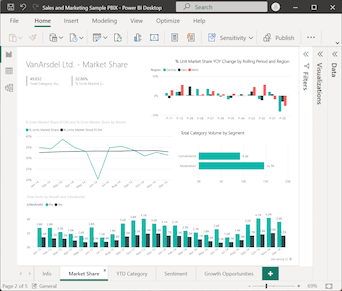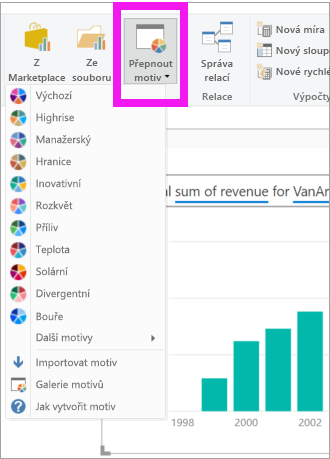Vytvoření vizuálu Q&A v sestavě v Power BI
PLATÍ PRO: Power BI Desktop
služba Power BI
Vizuál Q&A umožňuje uživatelům klást otázky v přirozeném jazyce a získávat odpovědi ve formě vizuálu. Podnikoví uživatelé můžou pomocí funkce Q&A rychle získat odpovědi z dat sestavy. Návrháři můžou pomocí funkcí Q&A rychle vytvářet vizuály. Pokud jste návrhář sestav, je tento článek určený pro vás. Poklikejte na libovolné místo v sestavě a začněte používat přirozený jazyk.
V tomto článku vytvoříte, naformátujete a přizpůsobíte vizuál Q&A. Tento typ vizuálu podporuje motivy a další výchozí možnosti formátování dostupné v Power BI. Po vytvoření vizuálu a uložení sestavy bude vizuál Q&A dostupný uživatelům sestavy. Uživatelé sestav používají vizuál Q&A k kladení otázek na data v sestavě a k zobrazení odpovědí na tyto otázky ve formě grafů a grafů. Jeden vizuál Q&A můžete znovu použít. Pokud má koncový uživatel oprávnění k úpravám, může grafy a grafy uložit jako samostatné vizuály v sestavě. Pokud koncový uživatel nemá oprávnění k úpravám, může pomocí vizuálu Q&A zkoumat data sestavy, ale nemůže uložit odpovědi na své otázky (ve formě grafů a grafů) do sestavy. Vizuál Q&A se chová stejně jako jakýkoli jiný vizuál Power BI a podporuje křížové filtrování, křížové zvýraznění a záložky.
Následující ukázkové video ukazuje, jak klást otázky a používat návrhy vizuálu Q&A v Power BI. Když Power BI otázku úspěšně interpretuje, zobrazí odpovídající data jako odpověď. Když ve vizuálu Q&A vyberete sloupec nebo datový bod, Power BI křížově zvýrazní a křížově vyfiltruje související data v jiných vizuálech v sestavě.
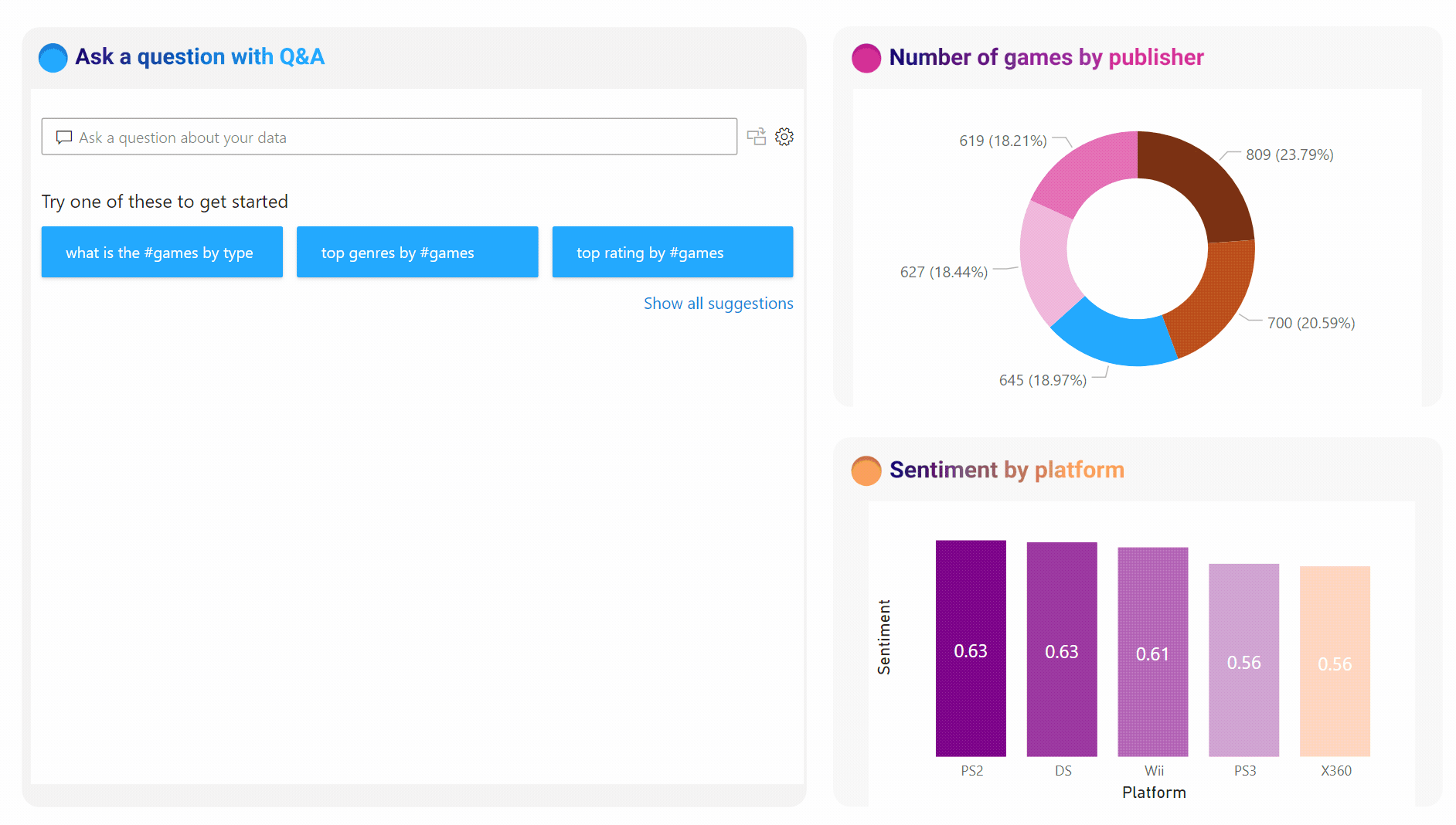
Pokud hledáte další informace o Q&A v Power BI, přečtěte si téma Úvod do Q&A Power BI.
Vizuál Q&A se skládá ze čtyř základních komponent:
- Pole otázky&A: Do tohoto pole zadejte otázku, abyste viděli možné odpovědi a návrhy z Power BI.
- Návrhy: Vyberte otázku z předem vyplněného seznamu návrhů vygenerovaných Power BI.
- Ikona Převést: Výběrem této ikony převedete vizuál Q&A na standardní vizuál.
- Ikona ozubeného kola: Výběrem této ikony otevřete podokno nástrojů Q&A, které umožňuje návrhářům nakonfigurovat základní modul přirozeného jazyka.
Požadavky
Projděte si následující požadavky pro použití vizuálu Q&A v Power BI Desktopu nebo služba Power BI.
V tomto kurzu se používá soubor .pbix Ukázka prodeje a marketingu.
Stáhněte si soubor PBIX ukázka prodeje a marketingu na plochu.
V Power BI Desktopu vyberte sestavu Otevřít soubor>.
Přejděte na soubor .pbix Ukázka prodeje a marketingu a pak vyberte Otevřít.
Soubor .pbix Ukázka prodeje a marketingu se otevře v zobrazení sestavy.

V dolní části vyberte zelený symbol
 plus a přidejte do sestavy novou stránku.
plus a přidejte do sestavy novou stránku.
Poznámka:
Pokud chcete sestavu sdílet s kolegou, musíte mít jednotlivé placené licence Power BI. Pokud obě strany nemají jednotlivé placené licence Power BI, musí se sestava uložit do kapacity Premium, aby bylo možné sdílení povolit. Další informace najdete v tématu sdílení sestav.
Vytvoření vizuálu Q&A s navrhovaným dotazem
V tomto cvičení vybereme z Power BI navrženou otázku a vytvoříme vlastní vizuál Q&A.
Začněte na prázdné stránce sestavy a vyberte ikonu vizuálu Q&A v podokně vizuálu>Vizualizace sestavení.
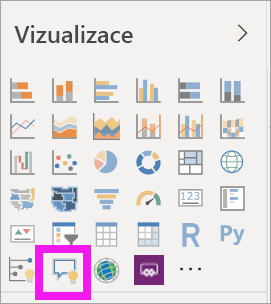
Power BI vytvoří nový vizuál Q&A a poskytuje několik návrhů Q&A, které vám pomůžou začít, například hlavní geografické stavy podle celkového počtu ostatních jednotek.
Vyberte vizuál Q&A a přetažením ohraničení změňte velikost vizuálu.
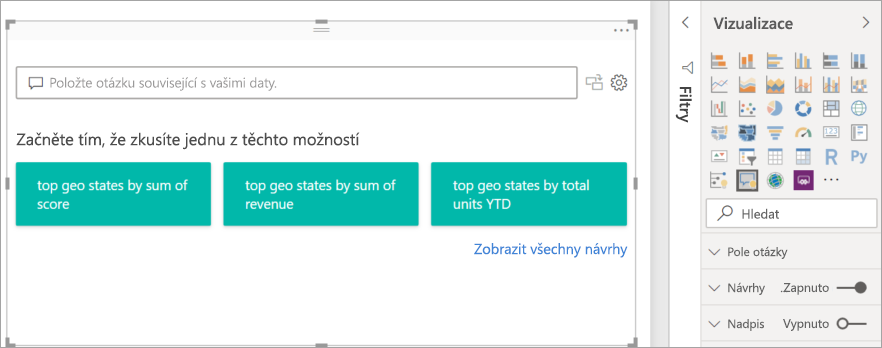
Pokud chcete vizuál přizpůsobit, vyberte navrženou otázku nebo zadejte text do pole otázky Q&A, kde se zobrazí Dotaz na vaše data. V tomto příkladu vybereme navrhované geografické stavy podle součtu výnosů.
Power BI určuje odpovídající typ vizuálu na základě vybraného návrhu nebo zadaného textu. V našem příkladu Power BI určuje, že vizuál mapy je nejvhodnější k zobrazení dat.
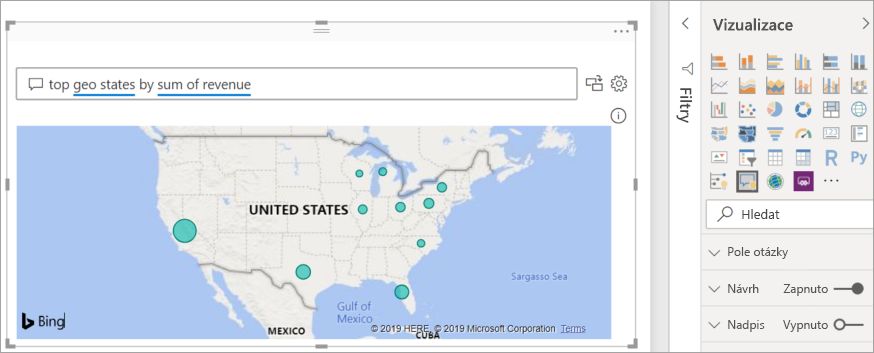
Power BI také můžete dát pokyn, aby použil určitý typ vizuálu tak, že ho přidáte do textu, který zadáte do pole otázky Q&A.
Mějte na paměti, že ne všechny typy vizuálů jsou užitečné pro prezentování všech typů dat. Některé vizuály mají smysl jenom pro konkrétní typy dat. Například data v našem příkladu nejsou při prezentování v bodovém grafu smysluplná, ale je užitečná, když se zobrazí jako kartogram.
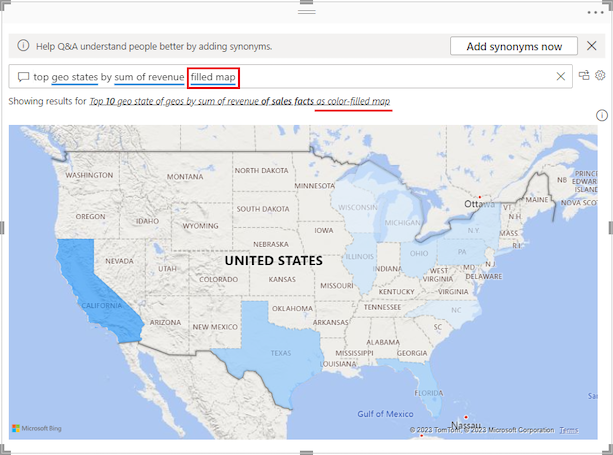
Vytvoření vizuálu Q&A pomocí dotazu v přirozeném jazyce
V předchozím příkladu jste z Power BI vybrali navrženou otázku, abyste vytvořili vlastní vizuál Q&A. V tomto cvičení zadáte vlastní otázku. Při zadávání textu otázky vám Power BI pomůže s automatickým dokončováním zobrazením návrhů a poskytnutím zpětné vazby k textu.
Pokud si nejste jistí, jakou otázku máte položit nebo jaký text použít, vyberte odkaz Zobrazit všechny návrhy na plátně sestavy a zobrazte všechny návrhy z Power BI. Dalším přístupem je prohledávání datových polí v podokně Data . Můžete získat nápady na konkrétní aktuální otázky a klást a jedinečné termíny pro sémantický model, který se má použít v dotazu.
Následující obrázek ukazuje plátno sestavy se všemi viditelnými návrhy Power BI a rozbalenými poli podokna Data . Po výběru odkazu se zobrazí všechny návrhy z Power BI, možnost odkazu se změní tak, aby zobrazovala méně návrhů.
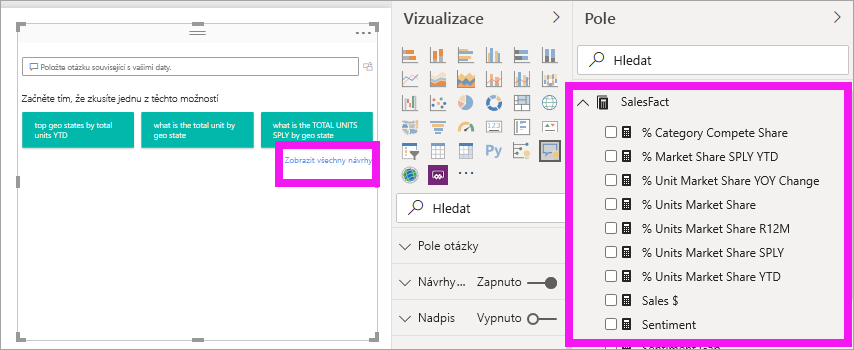
Začněte zadávat otázku do pole otázky Q&A.
Když zadáte text, Power BI přidá červené dvojité podtržení slov, která nerozpozná. Pokud je to možné, Power BI pomáhá definovat nerozpoznaná slova. Následující příklad ukazuje návrhy z Power BI pro nerozpoznaný termín. Poslední dva návrhy mohou splňovat naši zamýšlenou otázku.
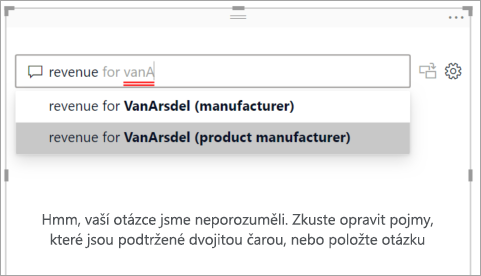
Pojďme si vybrat poslední návrh v seznamu.
Zadejte další text aktuální otázky.
Když do otázky zadáte další text, Power BI vás upozorní, když nerozumí otázce a pokusí se vám pomoct. V tomto příkladu Power BI navrhuje jiný způsob, jak otázku pojmenovat pomocí terminologie z sémantického modelu. Navrhované termíny jsou podtržené modře.
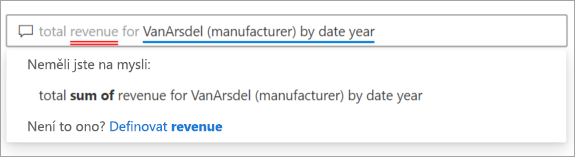
S pomocí Power BI můžeme položit otázku se všemi rozpoznatelnými termíny. Power BI zobrazí výsledky jako spojnicový graf.
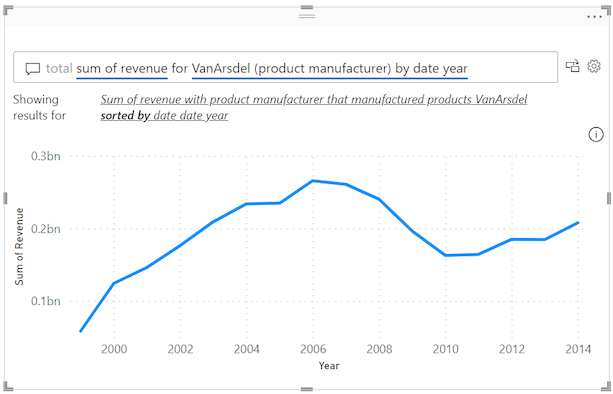
Řekněte vizuálu Q&A, aby zobrazoval data ve sloupcích úpravou otázky. Na konci aktuálního dotazu zadejte text "jako sloupcový graf".
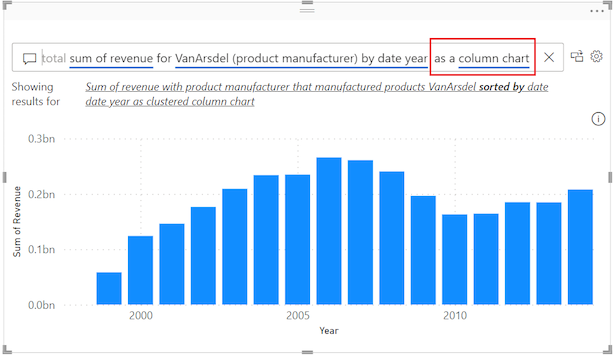
Přidejte na plátno sestavy další vizuály a podívejte se, jak vizuál Q&A komunikuje s ostatními vizuály na stránce.
V následujícím příkladu máme spojnicový graf, sloupcový graf, mapu a pruhový graf. Power BI křížově filtruje spojnicový graf a mapu a křížově zvýrazní pruhový graf.
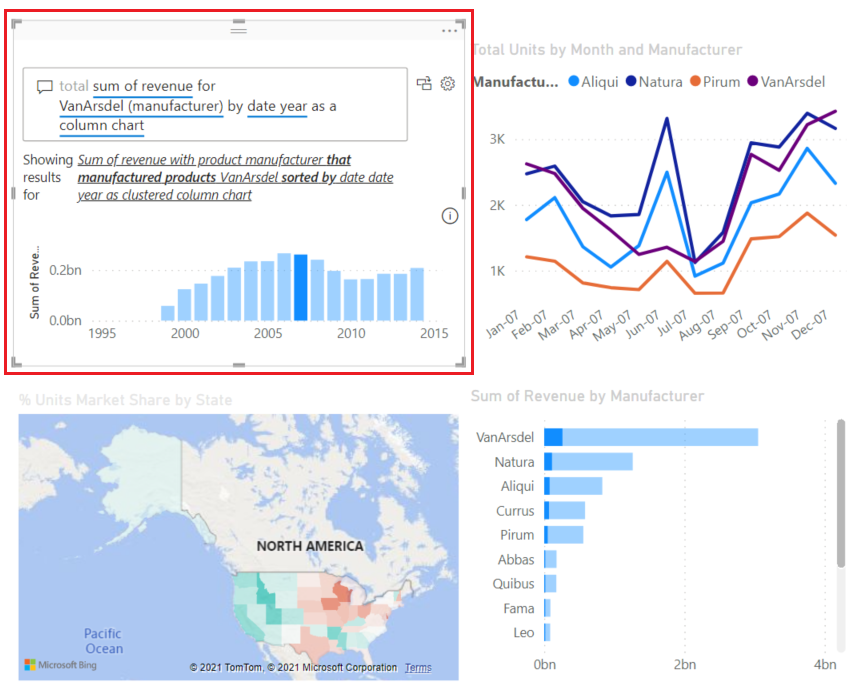
Formátování a přizpůsobení vizuálu Q&A
Vizuál Q&A lze přizpůsobit pomocí možností v podokně vizuálu Formát vizualizací>a použitím motivu.
Použití motivu
Když vyberete motiv, motiv se použije na celou stránku sestavy. Můžete si vybrat z mnoha motivů. Prozkoumejte motivy a otestujte je v sestavě, abyste našli prezentaci, která dobře vyhovuje vašemu sémantickému modelu a uživatelům.
Na řádku nabídek Power BI vyberte Zobrazit a pak vyberte rozevírací nabídku Motivy.
Aktuální motiv pro tuto sestavu se zobrazí nahoře. Náš aktuální motiv je Klasický.
Pojďme změnit motiv pro naši sestavu. V části Motivy>Power BI vyberte motiv Colorblind safe. Tento motiv vybarví všechny prvky ve vizuálu, aby se zajistilo, že veškerý obsah bude čitelný pro osoby s barvoslepostí.
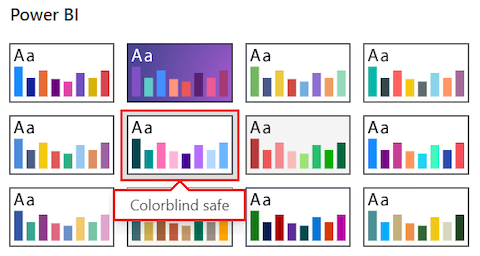
Power BI aktualizuje zobrazení sestavy tak, aby používalo barevně bezpečný motiv:
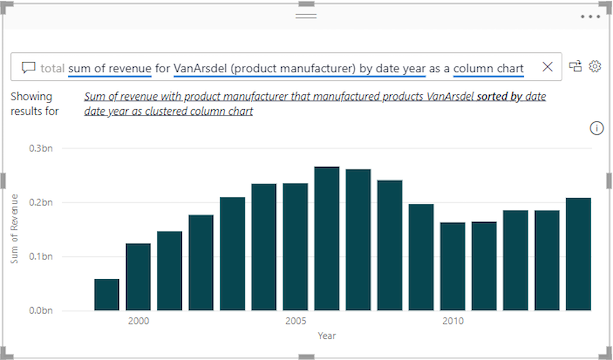
Formátování vizuálu Q&A
Power BI umožňuje formátovat vizuál Q&A, včetně pole otázky Q&A a způsobu zobrazení návrhů. U nerozpoznaných slov můžete změnit všechno od pozadí názvu na barvu najetí myší.
Výběrem ikony malířského štětce otevřete podokno Vizuály Formát vizualizace>a vyberte oddíl Vizuál. Prohledejte možnosti v podokně.
V tomto příkladu nakonfigurujeme nastavení v části Pole Otázky. Pro text, který se zobrazí v poli otázky Q&A, přidáme šedé pozadí a změníme barvy podtržení pro akceptované a nerozpoznané termíny.
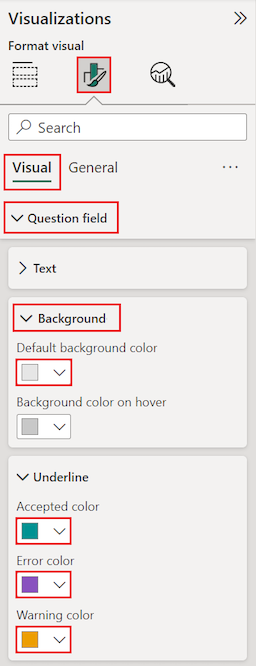
Teď vyberte oddíl Obecné v podokně Vizuál Formát vizualizací>a prohledejte možnosti.
V tomto příkladu upravíme nastavení v části Název . Přidáme název "VanArsdel revenue by year" (Výnosy podle roku) a text zacentrujeme na modrém azurovém pozadí.
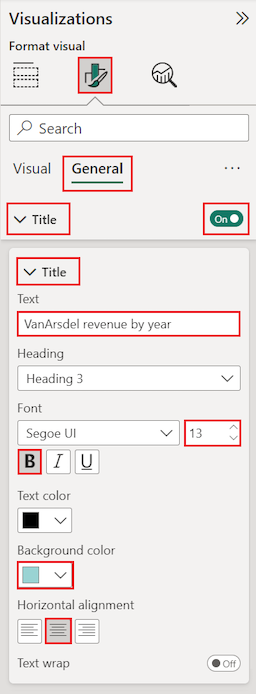
Podívejte se, jak naše aktualizace vypadají ve vizuálu Q&A na plátně sestavy. Nerozpoznaný termín "revenue" (výnosy) se zobrazuje s dvojitým podtržením fialovým. Power BI označuje upozornění pro termín "VansArsdel" použitím tečkovaného podtržení oranžově. Akceptované termíny jsou podtržené v azurově modré.
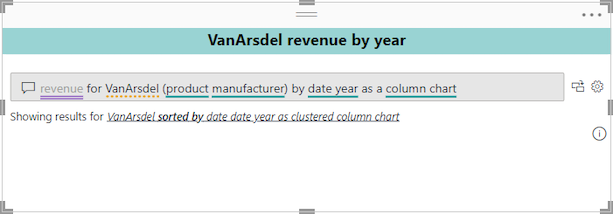
Převod vizuálu Q&A na standardní vizuál
V tomto okamžiku máte vizuál Q&A, který zobrazuje data jako sloupcový graf. V našem příkladu jsme přidali vlastní název a vlastní barvení a použili motiv bezpečný pro barvoslepé barvy. Teď můžete svou práci převést na standardní vizuál v sestavě. Po standardním vizuálu můžete vizuál připnout na řídicí panel v služba Power BI.
V pravém horním rohu vizuálu Q&A vyberte ikonu
 převést výsledek Q&A na standardní vizuál.
převést výsledek Q&A na standardní vizuál.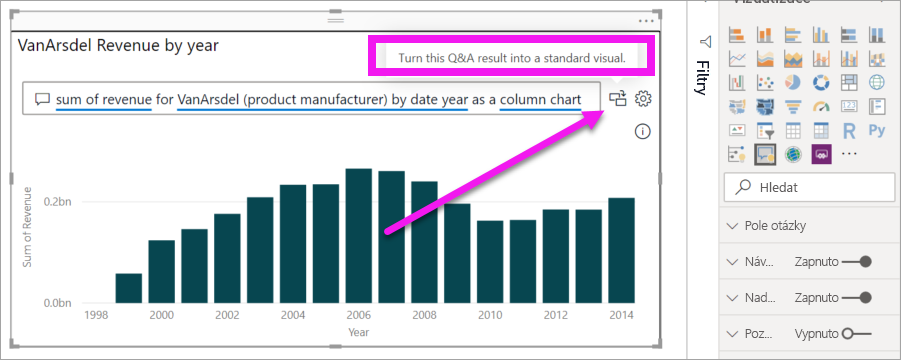
Jakmile Power BI převod dokončí, vizuál už není vizuál Q&A. Jedná se o standardní sloupcový graf, který je možné připnout na řídicí panel. V sestavě se tento nový vizuál chová stejně jako ostatní standardní vizuály.
Vyberte převedený vizuál a všimněte si změny v podokně Vizualizace . Standardní vizuál je sloupcový graf , nikoli vizuál Q&A.
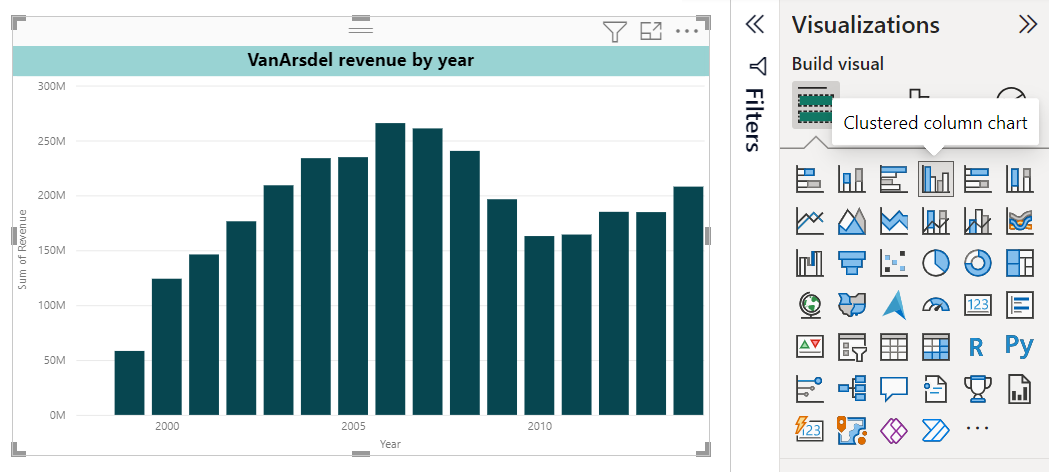
V služba Power BI (
app.powerbi.com) můžete standardní vizuál připnout na řídicí panel výběrem ikony připnutí.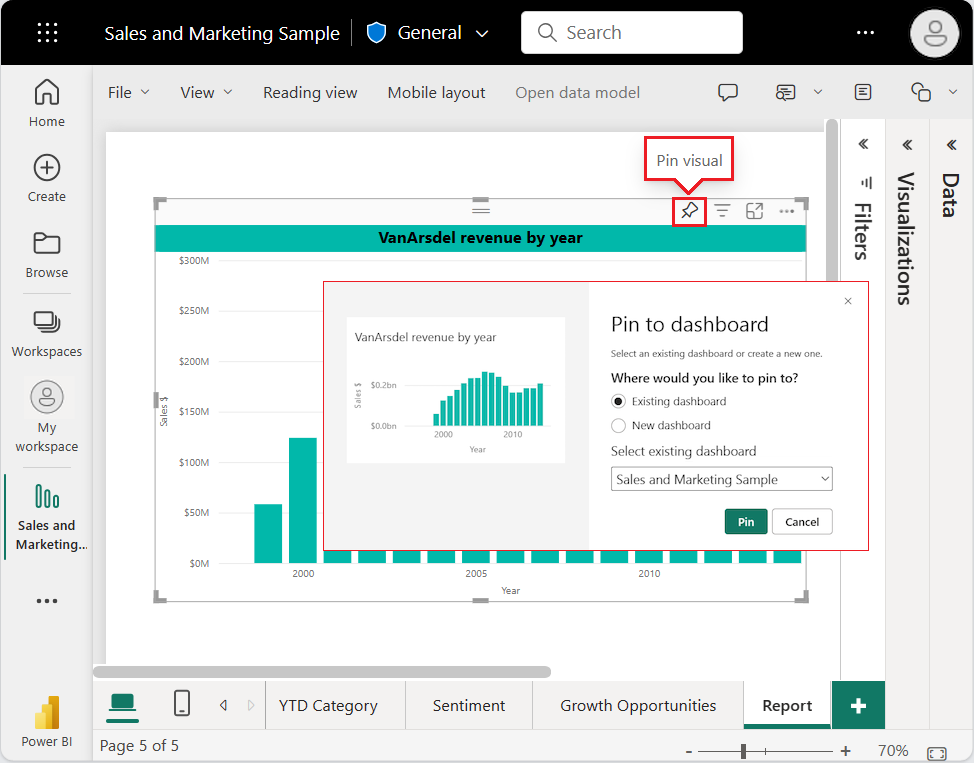
Pokročilé funkce vizuálu Q&A
Pokud chcete získat přístup k pokročilým funkcím vizuálu Q&A, výběrem ikony ![]() ozubeného kola v pravém horním rohu otevřete podokno nástrojů Q&A.
ozubeného kola v pravém horním rohu otevřete podokno nástrojů Q&A.
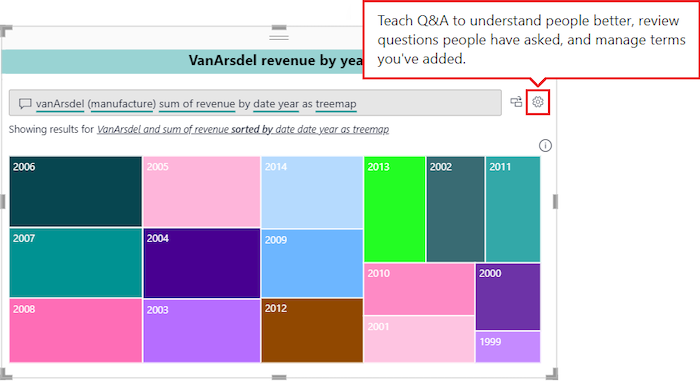
Podokno Nástrojů slouží k výuce výrazů Q&A, které nerozpozná, jak tyto termíny spravovat a jak spravovat navrhované otázky pro tento sémantický model a sestavu. V podokně Nástrojů můžete také zkontrolovat otázky, které uživatelé v tomto vizuálu Q&A položili, a zobrazit otázky označené uživateli. Další informace najdete v tématu Úvod do nástrojů Q&A pro trénování Q&A v Power BI.
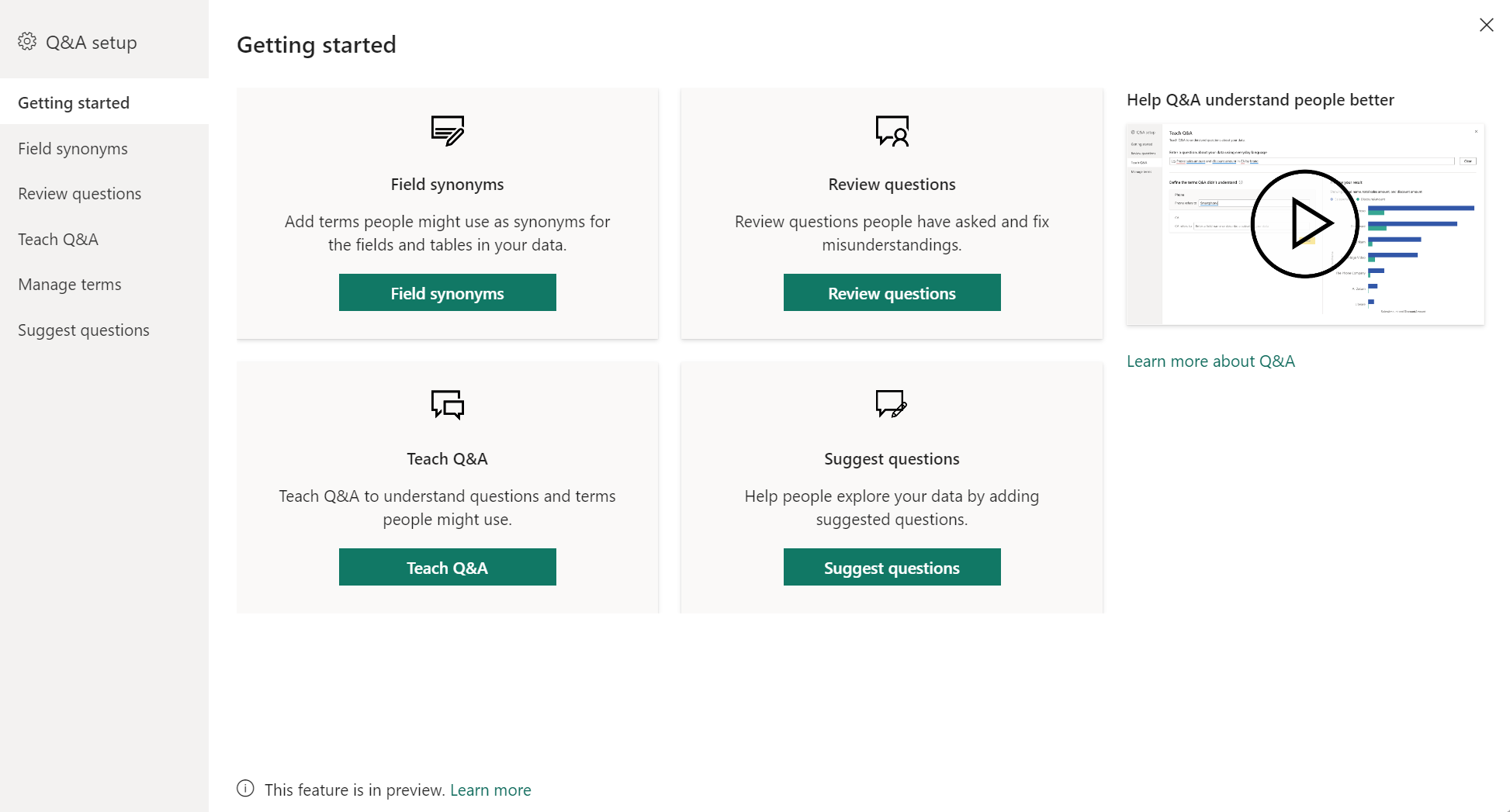
Důležité informace a řešení potíží
Při vytváření vizuálů Q&A v Power BI mějte na paměti následující body.
Pokud při vytváření vizuálu Q&A dojde k chybě, projděte si článek o omezeních Q&A. Ověřte, že je podporovaná konfigurace zdroje dat.
Vizuál Q&A se integruje s systém Microsoft Office a Bingem, aby se pokusil spojit nerozpoznaná běžná slova s poli v sémantickém modelu.
Související obsah
V Power BI můžete integrovat přirozený jazyk s Q&A několika způsoby. Další informace najdete v následujících článcích: